Откройте для себя 3 лучших метода проверки элемента на устройствах Android
Опубликовано: 2022-10-12Элемент Inspect позволяет вам исследовать базовый код и отлаживать его на веб-сайте. Это полезно для разработчиков, которые хотят обнаружить ошибки, и для обычных пользователей, которые хотят скачать файл. Но эта опция проверки элемента недоступна для пользователей Android!
Согласно отчетам Chrome-Developer Tools, элемент проверки — это самая основная функция, необходимая разработчику. Разработчик не может постоянно носить с собой свой ноутбук, он может быть и в поиске этого элемента проверки на Android-устройстве.
Итак, в этом посте я расскажу вам, как проверить элемент на Android с помощью 3 простых, но полезных методов. Прежде чем перейти к этому посту, позвольте мне кратко рассказать вам, что такое элемент проверки. Проверка элемента — это инструмент разработчика, предлагаемый различными браузерами.
Он используется для просмотра определенных частей кода и временного его редактирования. Используя этот инструмент, разработчики улучшают внешний вид веб-сайта. Вносимые ими изменения являются временными, чтобы сделать их функциональными, разработчик редактирует код в редакторе кода.
Итак, приступим!
Оглавление
Какая польза от проверки элемента в Android?
Проверка элемента предоставляет его функции в основном двум категориям — разработчикам и обычным пользователям. Разработчики используют этот инструмент только для того, чтобы придать своему веб-сайту хороший вид, просто играя со сценариями.
Изменения, которые они вносят в инструмент проверки, не влияют на основной код, после перезагрузки все устанавливается по умолчанию. Таким образом, разработчики экспериментируют с разными сценариями и создают рабочий, который лучше всего подходит.
Инструмент проверки также полезен для обычных пользователей браузеров, которые просто занимаются онлайн-серфингом. Проверяя элемент, пользователь может узнать тип языка кодирования, используемого при создании веб-сайта, и различные используемые сценарии.
Также полезно загружать изображения, аудио и видео с определенного сайта, где опция загрузки недоступна в открытом доступе.
Зная, как проверить элемент на Android, вы можете легко воспользоваться всеми вышеперечисленными функциями, не покупая ноутбук или ПК.
3 лучших метода проверки элемента на Android
Проверка элемента на андроиде — непростая задача. Но 3 способа, перечисленные ниже, действительно потрясающие, и, следуя им, вы наверняка сможете использовать функции инструмента проверки как пользователь Android.
1. Добавление закладки кода в браузере Chrome
Закладка — это функция веб-браузера, которая используется для сохранения определенного URL-адреса в браузере.
Итак, мы собираемся использовать эту функцию закладок, просто вставив код вместо URL-адреса. Всякий раз, когда вы открываете созданную закладку, появляется опция проверки.
Чтобы добавить этот код, сначала вам нужно открыть браузер Chrome > Нажмите на меню « Дополнительные параметры », которое доступно в правом верхнем углу> Нажмите на значок звезды >.
После нажатия на значок «Пуск» внизу появится опция « Редактировать »> просто нажмите на нее.
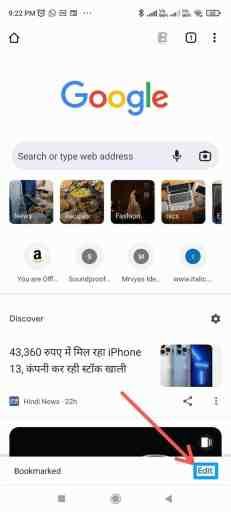
Перейдя в панель редактирования, в разделе URL просто вставьте код , указанный ниже, и выйдите со страницы.
Теперь посетите веб-сайт по вашему выбору и просто найдите имя, которое вы дали для этого элемента в поле поиска.
После этого вы найдете значок шестеренки в правом нижнем углу, просто нажмите на него один раз, и этот инструмент начнет работать.
 javascript:(функция () { var script = document.createElement('script'); script.src=”//cdn.jsdelivr.net/npm/eruda”; document.body.appendChild(script); script.onload = function () { eruda.init() } })();
javascript:(функция () { var script = document.createElement('script'); script.src=”//cdn.jsdelivr.net/npm/eruda”; document.body.appendChild(script); script.onload = function () { eruda.init() } })(); 2. Просмотр исходного кода определенного веб-сайта
Первая процедура немного сложна для тех, кто не часто использует функцию закладок в Chrome.
Таким образом, просмотр исходного кода веб-сайта по вашему выбору даст вам почти такой же вид, как и у упомянутого выше инструмента проверки.
Этот метод проверки элементов можно использовать в любом браузере по вашему выбору. Первый шаг — открыть веб-сайт, который вы хотите проверить > Затем просто перейдите в строку URL и введите « view-source: » непосредственно перед адресом веб-сайта.
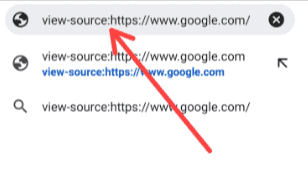
После поиска по этому адресу вы увидите весь скрипт страницы и все необходимые коды, интегрированные со страницей. Вам также будет доступна ссылка для скачивания любого изображения или видео на конкретной странице.
3. Использование приложения для проверки элемента
Конкретное приложение для конкретной функции или функции всегда облегчает нашу работу. Так что, если вы тоже думаете так же, то этот метод наверняка вам поможет.
Теперь мы увидим конкретное приложение, в котором есть все функции инструмента проверки, полезные для разработчика.
Прежде всего, вам необходимо установить « Редактор HTML Website Inspector » на ваше устройство Android из Play Store.
После установки откройте его> Найдите нужный веб-сайт> Щелкните значок « Дополнительные параметры » в правом верхнем углу экрана.
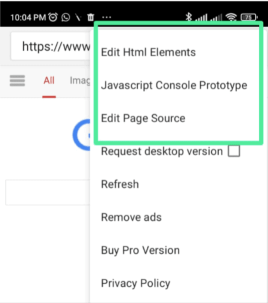
Нажав на нее, вы найдете множество опций для редактирования HTML, исходного кода страницы и JavaScript.
Это немного отличается от обычного инструмента проверки, но в нем все организовано надлежащим образом, чтобы сделать параметры легко доступными.
Изучаем функцию Inspect Tool!
Теперь вы можете быть знакомы с методами, но вы можете не знать функции, перечисленные в опции инструмента проверки. Итак, я постараюсь дать вам общее представление о различных вкладках и функциях, доступных в опции инструмента проверки.
При просмотре элемента (на рабочем столе) доступны два значка: первый вариант помогает выбирать различные разделы, а второй позволяет проверить скорость отклика страницы.
Рядом с этим доступны четыре вкладки: «Элементы», «Консоль», «Источники» и «Сеть». На вкладке « Элементы » отображаются все разделы и ссылки страницы. Вкладка « Консоль » в основном используется для поиска ошибок во время выполнения.
На вкладке « Источники » перечислены различные сценарии, взятые из внешних источников через Интернет. Наконец, на вкладке « Сеть » представлены различные списки в зависимости от используемого на сайте Интернета.
Он дает информацию о водопаде, времени загрузки конкретного файла, размере файла и т. д.
Подведение итогов о том, как проверить элемент на Android
Разработчикам всегда нужны базовые инструменты, которые работают даже на андроиде, а не на рабочем столе.
Проверка элемента в любом устройстве даст вам одинаковые результаты. Но знание того, как проверить элемент на Android, наверняка сэкономит вам время.
Если вы хотите загрузить любое изображение с веб-сайта, вам нужно просто просмотреть и выбрать конкретный раздел. Следовательно, вы найдете ссылку для скачивания там. То же самое и в случае с другими форматами файлов.
Я надеюсь, что вы нашли методы и информацию, представленную в этом посте, полезными. Если у вас есть какие-либо вопросы или проблемы, связанные с проверкой элементов на Android, не стесняйтесь спрашивать нас в комментариях ниже.
Часто задаваемые вопросы: как проверить элемент на Android
Проверка элементов на Android может показаться вам несколько запутанной темой. Итак, чтобы помочь вам понять, я также дал несколько часто задаваемых вопросов от людей в Интернете.
